5 způsobů, jak najít všechna uložená hesla Wi -Fi v systému Windows 10/11
- Kategorie: Windows 10
Wi-Fi se ve velké míře používá k připojení k více sítím v různých časech a na různých místech. Ať už jde o kavárnu, bezplatný Wi-Fi hotspot, kancelářskou bezdrátovou síť nebo domácí síť, Wi-Fi se používá všude. Windows 10 a Windows 11 mají schopnost zapamatovat si nastavení více sítí Wi-Fi, včetně jejich klíčů zabezpečení sítě.
Postupem času je obtížné si pamatovat nebo dokonce ukládat hesla pro všechny sítě Wi-Fi, ke kterým jste se v minulosti připojili a uložili. Pokud jste zapomněli heslo k Wi-Fi, Windows se nesnaží lovit hesla od správců systému, techniků ani používat jiné způsoby. Windows vám nabízí několik možností, jak zobrazit uložená hesla Wi-Fi. Rychlý souhrn skrýt 1 Zobrazit heslo WiFi v systému Windows 10/Windows 11 1.1 Aktivní heslo WiFi si můžete zobrazit v části Vlastnosti bezdrátové sítě 2 Najděte všechna hesla Wifi uložená ve Windows 10/11 2.1 Zobrazit hesla WiFi pomocí příkazového řádku 2.2 Viz heslo Wifi pro konkrétní síť 2.3 Získejte seznam uložených hesel WiFi pomocí PowerShell 2.4 Zobrazit všechna uložená hesla Wifi pomocí WiFi Password Revealer 2.5 Zobrazit všechna uložená hesla WiFi pomocí WirelessKeyView
Zobrazit heslo WiFi v systému Windows 10/Windows 11
Aktivní heslo WiFi si můžete zobrazit v části Vlastnosti bezdrátové sítě
Windows 10/11 poskytuje jednoduchý způsob, jak zjistit heslo pro vaše aktuální připojení Wifi. Chcete -li zobrazit aktuální heslo WiFi, postupujte podle následujících pokynů:
- Jít do Ovládací panely -> Síť a internet -> Centrum sítí a sdílení . (Klávesa Windows + R -> ncpa.cpl)
- Klikněte na aktivní připojení Wifi.
- Klikněte na Vlastnosti bezdrátového připojení otevřete vlastnosti sítě Wifi.
- Přejděte na kartu Zabezpečení a vyberte Zobrazit znaky, abyste odhalili aktuální heslo Wifi.
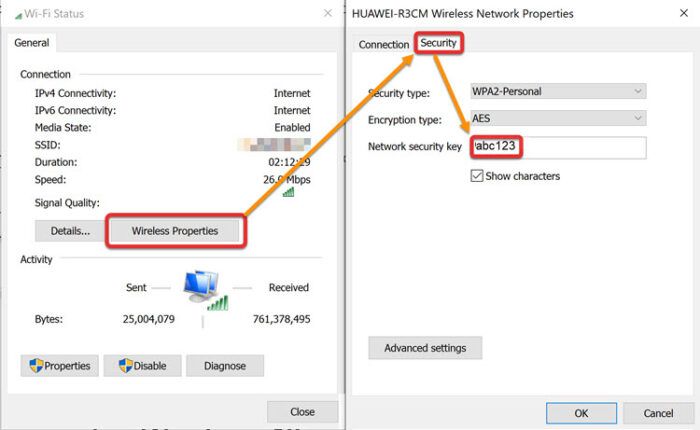
Zkontrolujte heslo Wifi v Vlastnosti bezdrátového připojení
Tato metoda funguje pouze pro aktivní připojení. To znamená, že pokud nejste připojeni k síti Wi-Fi, nebudete moci tuto metodu použít k zobrazení klíče nebo hesla zabezpečení sítě. Chcete -li to provést, budete muset postupovat podle kroků uvedených v další části.
Najděte všechna hesla Wifi uložená ve Windows 10/11
Co když chcete ve svém počítači se systémem Windows najít všechna uložená hesla Wifi? V systému Windows existují dva způsoby, jak najít všechna uložená hesla Wifi. Pojďme diskutovat o obou.
Zobrazit hesla WiFi pomocí příkazového řádku
Chcete -li zobrazit všechna hesla Wifi, budete muset na příkazovém řádku spustit některé příkazy.
- Otevřete příkazový řádek (Windows Key + X + C)
- Spuštěním následujícího příkazu zobrazíte všechny profily Wifi uložené ve vašem počítači:
netsh wlan show profiles - Nyní spusťte následující příkaz, abyste odhalili obsah hesla Wifi pro každý profil:
netsh wlan show profile name=WifiConnectionName key=clear
Nahraďte WifiConnectionName Wifi SSID, které najdete z výše uvedeného příkazu.

netsh wlan zobrazit profily

netsh wlan zobrazit profil zobrazit heslo
Pokud chcete pouze vidět heslo bez všech ostatních podrobností, můžete místo toho spustit následující příkaz: | _+_ |
Stejným příkazem můžete zkontrolovat všechna hesla WiFi uložená ve vašem počítači. Stačí nahradit název profilu jiným.
Viz heslo Wifi pro konkrétní síť
Pokud chcete najít heslo Wifi pouze pro konkrétní síť, postupujte podle následujících pokynů:
Otevřete příkazový řádek v režimu pro správu
- Spusťte následující příkaz:
| _+_ | Tento příkaz zobrazí seznam všech uložených profilů Wifi v počítači. Zkopírujte síťový profil, pro který chcete heslo. - Spusťte následující příkaz:
| _+_ | Nahradit název síťového profilu s názvem vaší zkopírované sítě.
To zobrazí heslo Wifi v čistém textu.
Získejte seznam uložených hesel WiFi pomocí PowerShell
Stejné příkazy uvedené výše fungují také v prostředí PowerShell. Pokud ale chcete v PowerShell vypsat všechna hesla do pěkné tabulky, můžete spustit následující příkaz.
Otevřete PowerShell jako správce a spusťte následující příkaz: | _+_ |
Můžete si také stáhnout následující skript PowerShell a spustit jej na libovolném počítači, abyste získali seznam uložených hesel Wifi.
Zobrazit všechna uložená hesla WiFi. Ps1 (353 bytů, 912 přístupů)
Po stažení klikněte pravým tlačítkem na soubor a vyberte Spustit s PowerShell.
Pokud chcete použít vizuální médium, můžete se podívat na několik softwarů, které to dokážou.
Zobrazit všechna uložená hesla Wifi pomocí WiFi Password Revealer
Pokud vám používání příkazového řádku systému Windows nevyhovuje, můžete použít software třetí strany s názvem Magical JellyBean Wifi detektor hesel, který načte všechna hesla Wifi uložená ve Windows.
Prostě musíš stáhnout Wifi odhalení hesla , nainstalujte a spusťte. Není vyžadována žádná konfigurace.
Můžete vybrat libovolné připojení Wifi a stisknutím Ctrl + Alt + C zkopírovat heslo do schránky.
Zobrazit všechna uložená hesla WiFi pomocí WirelessKeyView
WirelessKeyView je přenosná aplikace od společnosti NirSoft, která zobrazuje podrobné informace o každé bezdrátové síti uložené v počítači. Je to velmi malý nástroj a velmi užitečný zejména pro správce systému.
Stáhněte si WirelessKeyView odtud .
Rozbalte zip soubor ve složce a spusťte WirelessKeyView.exe. Tím se aplikace spustí bez instalace. 
WirelessKeyView
Pamatujte, že Windows Defender detekuje WirelessKeyView jako malware, ale je to docela bezpečné. Než spustitelný soubor spustíte na počítači, budete jej muset přidat na seznam povolených.
Vezměte prosím na vědomí, že pokud používáte Windows Server 2003 nebo Windows XP, skutečné heslo Wifi se nezobrazí, ale zobrazí se ve formě HEX. Stejné heslo HEX lze použít k aktivaci Wifi na jakémkoli jiném zařízení.